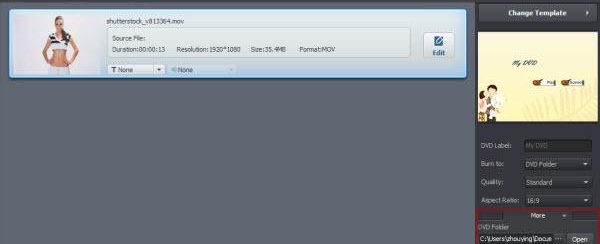
Vuoi masterizzare un file ISO su un DVD per riprodurlo poi col lettore di casa? Bene, la prima cosa da fare è convertire il file ISO in formato DVD per poterlo masterizzare. Qui di seguito troverai una semplice guida semplice che mostra come masterizzare file ISO su DVD in pochi minuti, sia su PC Windows che su Mac. Quello che ti serve è solo un programma ISO TO DVD BURNER come ad esempio Video Converter Ultimate.
Si tratta di un programma specializzato nella conversione dei file video di ogni tipo ma che possiede anche una potente funzione di masterizzazione. Potrai masterizzare ISO su DVD anche su Mac OS con versione 10.6 e successive.
Scarica gratis la versione di prova di questo programma e segui la procedura per masterizzare ISO su DVD con facilità.
Come masterizzare File ISO su DVD
La procedura per convertire e masterizzare file ISO su DVD su PC (Windows 11/10 incluso) e Mac è praticamente la stessa e bisogna solo assicurarsi di aver scaricato la versione corretta del programma in base al sistema operativo del tuo PC
Fase 1. Importa il file ISO nel programma
Dalla schermata iniziale del programma vai sulla sezione “Masterizza” e fai clic sul piccolo pulsante a forma di triangolo accanto al pulsante “Carica DVD” per selezionare “Carica file ISO” e quindi importare il file ISO dal tuo computer. Oppure, più semplicemente potrai trascinare il file ISO nella finestra principale di Video Converter Ultimate per caricarlo.

Fai poi doppio clic sul video importato per visualizzare in anteprima il video nella finestra di visualizzazione a destra. È anche possibile aggiungere foto per creare una presentazione di foto insieme al video ISO.

Fase 2: Modifica il video con l’editor integrato (opzionale)
Se vuoi potrai cliccare col tasto destro sul video e selezionare l’opzione “Modifica” per fare operazioni come ad esempio il taglio, la rotazione, l’unione di file video, l’aggiunta di effetti video, ecc… È anche possibile aggiungere testo e filigrane sul video per personalizzarlo.

Fase 3: Avvia masterizzazione ISO su DVD
Ora inserisci nel computer un disco DVD vuoto e dal lato destro del programma potrai scegliere un modello per il “Menu del DVD”. Se non hai bisogno di un menu DVD allora seleziona la voce “No Menu” e procedi.
Clicca su “Ok” per scegliere le impostazioni della masterizzazione ISO su DVD. Potrai impostare il tipo di uscita, tipo di disco (D5 o D9), qualità video, TV standard, ecc… Per convertire ISO in DVD folder (VIDEO_TS e AUDIO_TS), basta invece selezionare Cartella DVD dal menu “Masterizza” e selezionare una cartella di output.
Dopo la masterizzazione del file ISO su DVD potrai riprodurlo con il lettore DVD di casa e guardare il video sul grande schermo della TV.

Suggerimenti per la conversione di ISO su DVD:
Questo masterizzatore ISO su DVD aiuta anche a convertire tutti i formati video e audio popolari in DVD, tra cui WMV, MOV, MP4, AVI, VOB e altri ancora. Inoltre, funziona bene anche come un convertitore DVD per estrarre video da DVD in qualsiasi formato.
Se stai usando un Mac, scarica e installa Video Converter Ultimate per Mac per copiare direttamente i file ISO su DVD senza decodifica.

GloboSoft è una software house italiana che progetta e sviluppa software per la gestione dei file multimediali, dispositivi mobili e per la comunicazione digitale su diverse piattaforme.
Da oltre 10 anni il team di GloboSoft aggiorna il blog Softstore.it focalizzandosi sulla recensione dei migliori software per PC e Mac in ambito video, audio, phone manager e recupero dati.



Ovviamente prima della masterizzazione è anche possibile impostare un menu DVD. Ci sono decine di modelli di menu già pronti da scegliere nel programma: